ACCUEIL
TUTORIELS

Pour
visualiser le tag en grandeur réelle : Ici





__________________________________________________________________
Aidez-vous
de la coccinelle
pour
suivre le tutoriel
|
_________________________________________________________________
Ce
tutoriel a été réalisé avec PSPX2 mais vous pouvez le faire avec les
autres versions,
Le
tube utilisé est de GUISMO,
son groupe :
Merci
de
m'avoir donné la permission d'utiliser ses
tubes,
L'image a été trouvé sur
le net, si elle vous appartient faites-le moi savoir.
***********
Il est
interdit de les modifier, de changer le nom et d'enlever le wartermark
Il est
interdit de les partager dans un groupe ou de les offrir sur le net (
site, blog ..)
Leu
utilisation dans des tutoriels est soumise à autorisations des auteurs
***********
_________________________________________________________________
Pour
le
réaliser vous aurez besoin :
du
matériel :

et des
filtres :
KANG
3 (liquid you ) : Ici
Filter Factory Gallery H (Square Blur ) : Ici
Simple ( Halp wrap ) : Ici
VM Toolbox (Zoom Blur ) : Ici
Mura's Meister (Pole Tranform ) : Ici
AP
(Lines )- Silverlining : Ici
____________________________________________________________________
Placez
vos filtres dans le dossier filtre de PSP,
Placez vos sélections dans le dossier sélections de PSP,
Ouvrez
vos tubes et dupliquez-les, fermez les originaux
___________________________________
1- Palette des calques, Avant-plan #d687ae, arrière-plan #000000
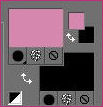
2-
Fichier, Nouveau, Nouvelle image de 800X600 transparent
Séléctions,
Sélectionner tout
3- Edition, Copier l'image Time_Machine_by-wero1l.jpg
Edition, Coller, Coller dans la sélection
Sélections, Désélectionner tout
4- Effets, Kang 3 , Liquid you

5- Calques, Dupliquer
Revenir se placer sur le calque Raster 1
6- Effets, Filter Factory Gallery H, Square Blur
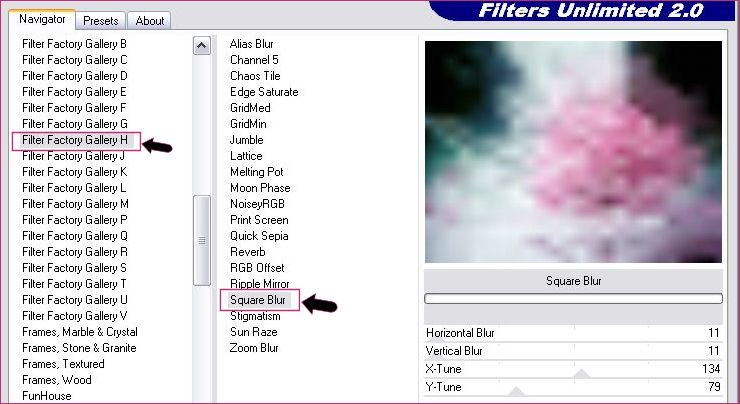
7- Se placer en haut de la pile
Image, Redimensionner à 80 % (Redimensionner tous les calques non coché
!)
8- Outil, Sélection Personnalisée


9- Sélections, Transformer la sélection en calque
Délections, Déselectionner tout
Renommer ce calque Cadre et fermez l'oeil pour le rendre invisible
10- Revenir se placer sur la copie de Raster 1
Effets, Simple, Half Wrap
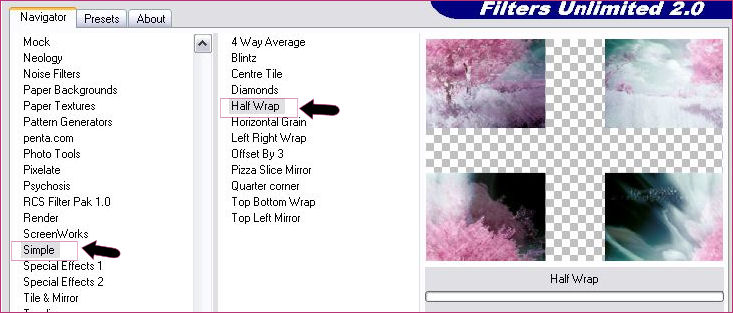
11- Effets, Vm Toolbox, Zoom Blur
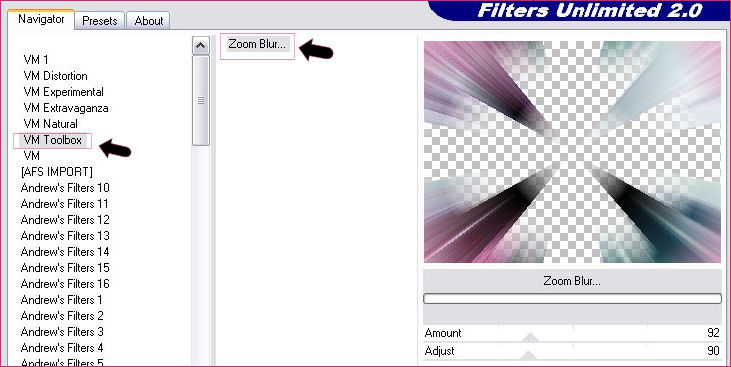
12- Effets, Effets de bords, Accentuer
Palette des calques sur Recouvrement
13- Calques, Nouveau calque - Raster 2
Sélections, Chargerune sélection, Charger à partir du disque
selectionoisette19
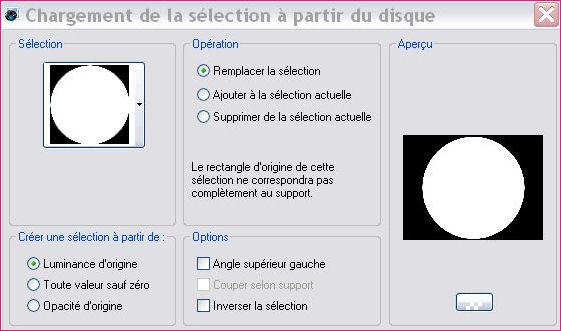
Outil, Pot de peinture, remplir de @d687ae
14- Sélections, Modifier, Contracter de 2 pixels
SUPPR au clavier
Ne pas désélectionner !
15- Sélections,
Modifier, Contracter de 60 pixels
Outil,
Pot de peinture, remplir de @d687ae
16- Effets, AP Lines SilverLining
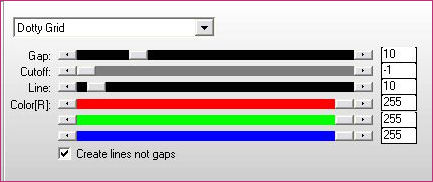
Sélections, Désélectionner tout
Palette des calques sur Opacité à 78 %
17- Calques, Dupliquer
Image,
Redimensionner à 80 % (Redimensionner tous les calques non coché !)
18- Effets, Effets d'image, Décalage

19- Calques, Dupliquer
Effets,
Effets d'image, Décalage
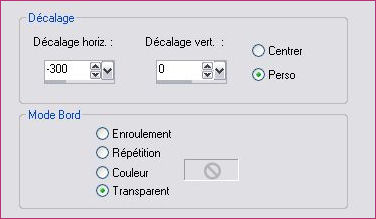
20- Calques, Fusionner, Fusionner le calque de dessous
Effets,
Effets de bords, Accentuer
Palette des calques sur Opacité à 78 %
21- Se replacer sur le calque du haut de la pile - cadre -
Reouvrir l'oeil pour le rendre visible
23 - Calques, Nouveau calque -Raster 3
Outil, Sélection Personnalisée


24- Outil, Pot de peinture, remplir de #d687ae (Clic gauche !)
Sélections,
Modifier, Contracter de 10 pixels
SUPPR au clavier
25- Sélections, Désélectionner tout
Effets, Effets 3D, Ombre portée, couleur #000000
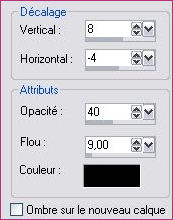
26- Calques,
Nouveau calque - Raster 4
Sélections, Charger une sélection, Charger à partir du disque
selectionoisette19
- la même qu'à l'étape 13 -
27- Sélections,
Modifier, Contracter de 62 pixels
SUPPR au clavier
28-Outil, Pot de peinture, remplir de #000000 (Clic droit !)
Sélections,
Désélectionner tout
Palette des calques sur Recouvrement
29- Calques,
Nouveau calque - Raster 5
Sélections,
Charger une sélection, Charger à partir du disque selectionoisette20
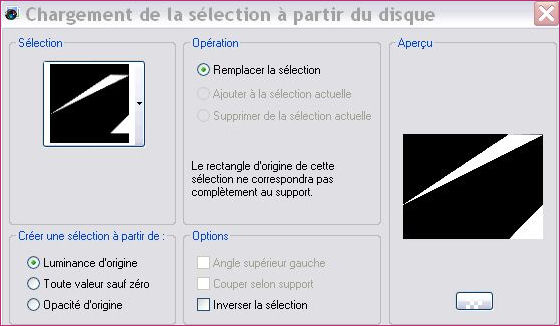
30- Outil, Pot de peinture, remplir de #000000 (Clic droit)
Sélections,
Modifier, Contracter de 2 pixels
SUPPR au clavier
31- Sélections, Transformer la sélection en calque
Outil, Pot de peinture, remplir de #000000 (Clic droit !)
Palette des
calques sur Opacité à 24 %
32- Sélections, Désélectionner tout
Effets, Effets de texture, Textile, couleur #ffffff
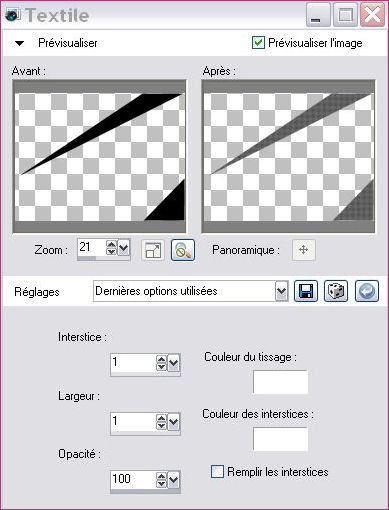
33- Calques, fusionner, Fusionner le calque de dessous
34- Effets, Effets de reflexion, Miroir rotatif
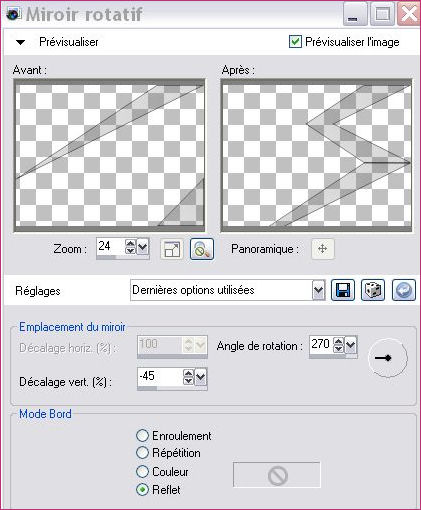
35- Effets, Effets d'image, Mosaïque sans jointures
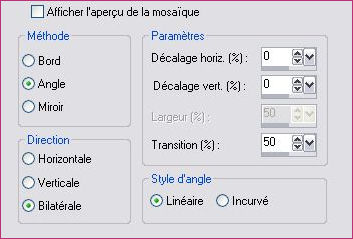
36- Effets, Mura's Meister, Pole Transform
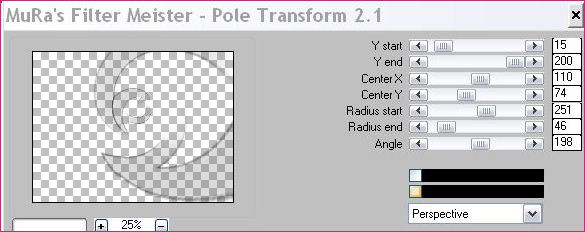
37- Vous devriez avoir cette palette de calques :

38- Edition, Copier l'image calguisricciricci17129 de GUISMO
Edition, Coller, Coller comme nouveau calque sur le tag
Placer sur la gauche et remonter légèrement vers le haut, comme sur
l'exemple
39- Effets, Effets 3D, Ombre portée, couleur #000000
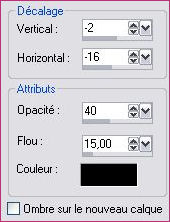
40-Restez sur ce calque
Outil,
Sélection Personnalisée


41- Sélections, Transformer la sélection en calque
Sélections, Désélectionner tout
42- Image, Rotation libre

Déplacer en bas à droite comme sur l'exemple
43- Calques, Fusionner, tous
44- Image, Ajouter des bordures, couleur # b83276
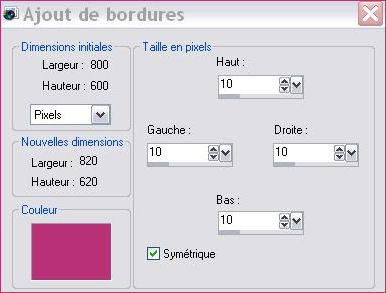
45- Image,
Ajouter des bordures, couleur #000000, de 20 pixels
46- Image,
Ajouter des bordures, couleur #b83276, de 1 pixel
47- Image,
Ajouter des bordures, couleur #000000, de 50 pixels
32-Signez
votre travail
33-
Enregistrez au format JPEG
_________________________________________________
J'espère
que vous avez pris plaisir à faire ce tutoriel...
N'hésitez
pas à me contacter en cas de problème
et
merci
de votre visite ...
___________________________________________________
D' autres belles versions

Merci à Clava de bien vouloir tester mes tutos

Nicole

Aurélia

Kitty

Gerda
___________________________________________________

créé le 22/02/2010
MENU